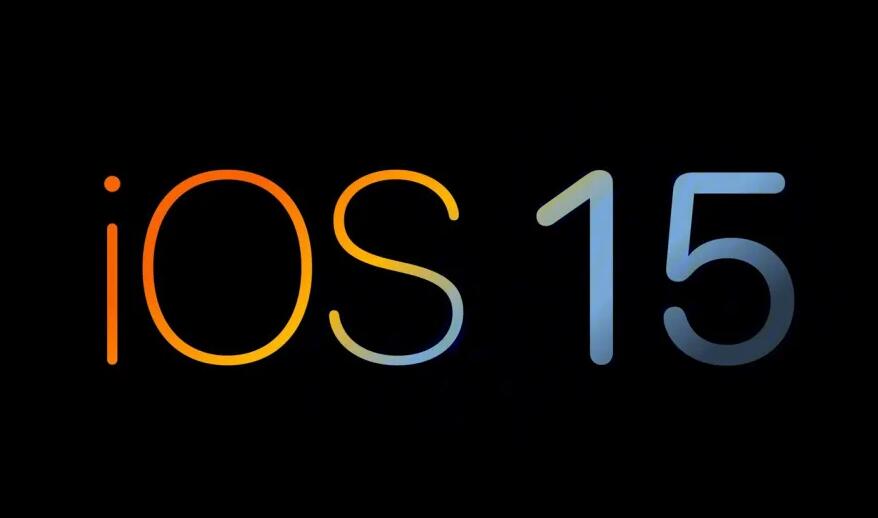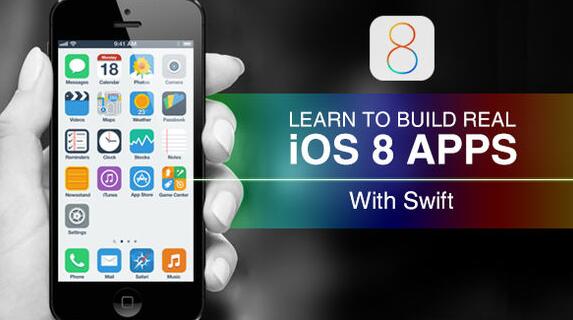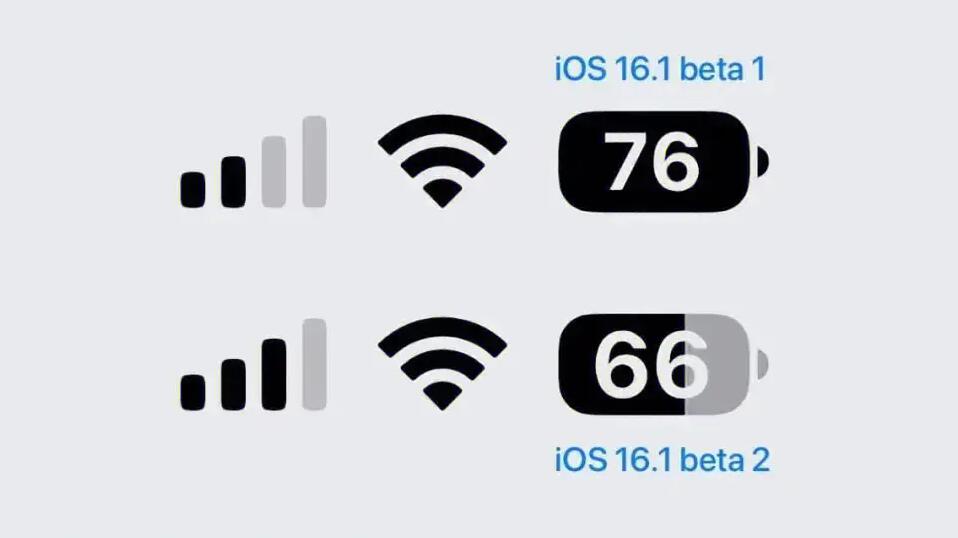UE4是一款强大的游戏引擎,能够支持不同平台上的游戏开发。在iOS平台上打包UE4游戏,需要进行一系列的配置和操作。下面将详细介绍UE4 iOS打包的原理和步骤。
1. 硬件和软件要求:
首先,确保你的电脑硬件和软件符合以下要求:
- Mac电脑:UE4只能在Mac平台下进行iOS打包。
- Xcode:需要安装最新版本的Xcode,可以从App Store下载和安装。
- Unreal Engine 4:需要安装最新版本的UE4,可以从官方网站下载和安装。
2. 项目配置:
在开始iOS打包之前,需要对项目进行一些配置:
- 确保项目的目标平台为iOS,可以通过选择“编辑”->“项目设置”->“平台”来进行配置。
- 确保在项目设置中选择了正确的Bundle Identifier,这个标识符将用于识别你的应用程序。
3. 证书配置:
在iOS平台上打包应用程序,需要使用苹果提供的证书和私钥。以下是设置证书的步骤:
- 在苹果开发者门户上创建一个开发者账号,并将该账号关联到你的Xcode中。
- 在Xcode中打开“Preferences”,选择“Accounts”,点击“+”按钮,添加你的开发者账号。
- 在“项目设置”中选择正确的证书和标识符,可以通过“编辑”->“项目设置”->“iOS”->“签名”来进行配置。
4. 设备连接:
将你的iOS设备连接到Mac电脑,确保设备已经在Xcode中进行了注册。在Xcode的设备列表中,应该可以看到你的iOS设备。如果没有出现设备,请确保你已经正确安装了Xcode和设备驱动程序。
5. 打包配置:
进入UE4编辑器的“文件”->“打包项目”菜单,选择“iOS”,然后选择一个保存的位置和项目名称。点击“打包”按钮,UE4将开始进行打包。
在打包配置中,需要选择你的iOS设备作为目标设备,并选择开发者证书。你还可以选择是否启用Bitcode、是否打包为代理和多线程将用于编译。
6. 打包过程:
UE4将自动进行一系列的操作,包括编译代码、打包资源和生成应用程序等。整个打包过程比较耗时,需要等待一段时间。
7. IPA文件:
打包完成后,UE4将生成一个IPA文件,该文件可以安装在iOS设备上进行测试或者上传到App Store。你可以在打包完成后的指定位置找到该文件。
注意:在进行iOS打包之前,确保你已经注册了iOS开发者账号,并且完成了相应的证书配置。否则,将无法进行正常的打包操作。
以上就是UE4 iOS打包的原理和详细步骤。希望对你有所帮助!